¿Tiene problemas cuando necesita administrar la información de miles de clientes? Por ejemplo, tiene una lista de su mercado objetivo en PDF. ¿Cómo se puede filtrar rápidamente a las clientas en una lista tan larga? Toma unos segundos en formato CSV, pero puede pasar un día entero si no puede cambiar el PDF a CSV. No todo es fácilmente manejable de tablas PDF.
Entonces, si desea editar sus tablas con fluidez, es necesario que convierta PDF a CSV. Con el convertidor de PDF a CSV que se presenta a continuación, puede editar fácilmente información importante con documentos CSV. Las cosas serán mucho más fáciles si convierte PDF a CSV.
¿Cómo convierto un archivo PDF a CSV en Mac?
Le recomendamos que pueda convertir el PDF a una hoja de cálculo de Excel a través de convertidores de PDF en línea como EasePDF y Smallpdf, y luego abra Microsoft para guardarlo como CSV. Este es el método más directo y conveniente para cualquier computadora y sistema. O puede usar Preview y luego abrir el archivo PDF, copiar y pegar las tablas o los datos en un documento CSV.
¿Puede convertir un archivo PDF a una hoja de cálculo de Excel?
Puede convertir archivos PDF a Excel a través del convertidor de PDF o Microsoft OneDrive. Si no sabe cómo hacerlo, este artículo Cómo convertir PDF a Excel gratis sin convertidor puede ayudarlo.
Contenido
Sección 1 - Cómo convertir PDF a CSV en línea de forma gratuita 1. EasePDF (recomendado) 2. Zamzar 3. Convertio
Sección 2 - Cómo convertir PDF a CSV sin conexión de forma gratuita 1. Adobe Acrobat Pro DC 2. PDF Converter de gran angular
Sección 1 - Cómo convertir PDF a CSV en línea
1. EasePDF (recomendado)
EasePDF ha cooperado con Solid Documents, que es el mejor proveedor de soluciones para realizar la conversión de alta calidad con el fin de brindar el mejor servicio. Después de convertir su PDF a CSV, no se utilizará ninguno de sus archivos ni su contenido. Así que no se preocupe por la seguridad de su archivo.
Paso 1. Navegue al sitio web de EasePDF . Busque el botón PDF a Excel .

Paso 2. Seleccione el archivo PDF que desea convertir. Hay 3 formas de agregar archivos. La primera forma es hacer clic en el botón "Cargar archivo (s)" y elegir cualquier archivo en su dispositivo local o arrastrar su archivo PDF al navegador y soltarlo en el área de carga. La segunda forma es agregar archivos desde su Google Drive, Dropbox o OneDrive. En tercer lugar, esta página también admite la carga de archivos desde la URL.
Paso 3. El convertidor convertirá su archivo PDF a una hoja de cálculo de Excel en segundos. Una vez completada la descarga, puede descargarla en el local, GoogleDrive, OneDrive y Dropbox. También puede copiar el enlace para compartir el archivo con otras personas.
Paso 4. Descargue la hoja de cálculo de Excel a su computadora. Luego, haga doble clic en la hoja de cálculo de Excel para abrirla en Excel, luego haga clic en el botón "Archivo"> "Guardar como". En la ventana emergente, puede elegir el formulario CSV en la opción "Guardar como tipo" para volver a guardarlo como un archivo CSV.

2. Zamzar
Zamzar es un conversor conveniente. No requiere la instalación de ningún software. Simplemente seleccione su archivo, elija un formato para convertir y listo. Admiten más de 1200 formatos de archivo, más que cualquier otro convertidor.
Cada tipo de convertidor de archivos está disponible en esta herramienta de conversión de archivos multipropósito. En el conversor de archivos Zamzar , puede ver un conversor de audio, conversor de video, conversor 3GP, conversor DOCX, conversor PDF, conversor AVI, conversor de imágenes, conversor de música, etc.
Paso 1. Ingrese al sitio web de Zamzar . Elija el archivo PDF que desea convertir haciendo clic en el botón "Agregar archivos ...". También puede arrastrar su archivo a esta página o ingresar el enlace al archivo que desea convertir.

Paso 2. Haga clic en el icono desplegable del botón "Convertir a" para seleccionar CSV como el formato al que desea convertir su archivo PDF.

Paso 3. Haga clic en "Convertir ahora" para convertir su archivo PDF. Después de unos segundos, puede descargar su archivo haciendo clic en el botón "Descargar".
3. Convertio
Convertio es un conversor de archivos que puede convertir sus archivos a cualquier formato. Admiten más de 25600 conversiones diferentes entre más de 300 formatos de archivo diferentes más que cualquier otro convertidor.
También garantizan la seguridad del archivo. Eliminarán los archivos cargados al instante y los convertidos después de 24 horas. Nadie tiene acceso a sus archivos y la privacidad está 100% garantizada.
Paso 1. Abra su navegador y escríbalo en el sitio web de Convertio . Una vez que ingrese a su página de inicio, podrá ver una página de carga.
Paso 2. Seleccione los archivos PDF que desea convertir desde Computadora, Google Drive, Dropbox y URL o arrastrándolos a la página.

Paso 3. Haga clic en el icono desplegable. Elija el formato CSV en la lista "Documento".
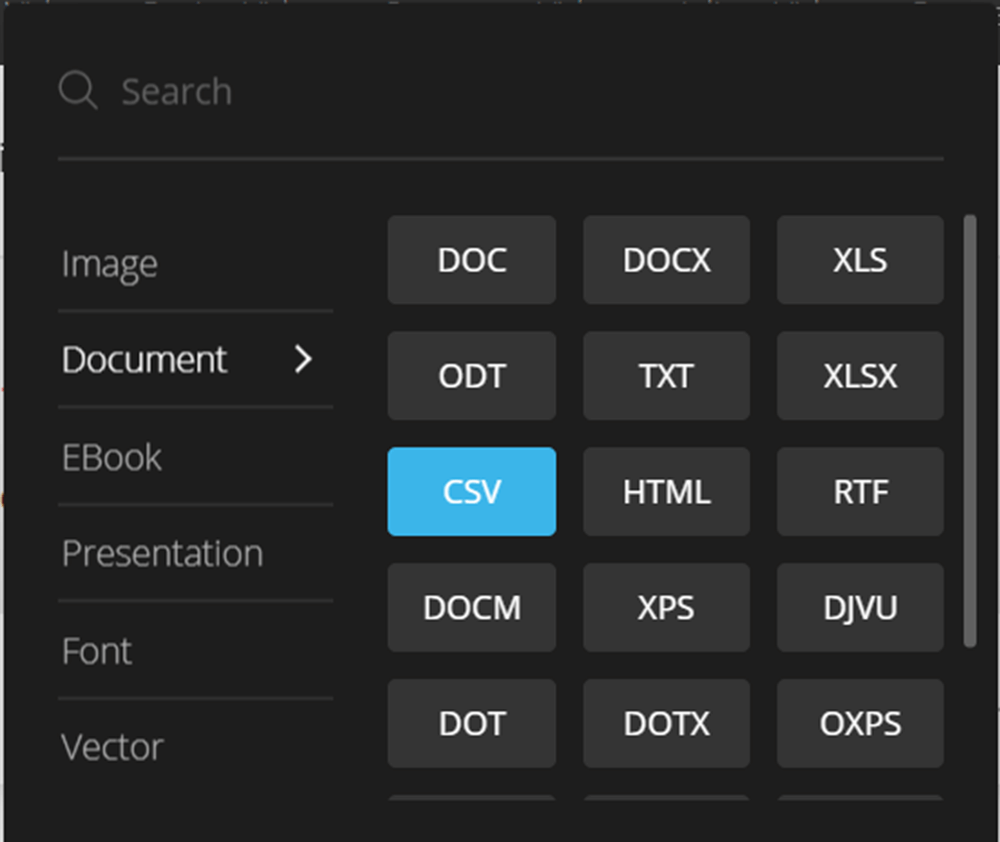
Paso 4. Haga clic en el botón "Convertir" y luego podrá descargar su archivo CSV de inmediato.
Sección 2 - Cómo convertir PDF a CSV sin conexión de forma gratuita
1. Adobe Acrobat Pro DC
Adobe Acrobat Pro DC es la última encarnación del software PDF más popular del mundo de Adobe. Con Adobe Acrobat Pro DC, puede convertir varios formatos de archivo en un PDF de alta calidad que es fácil de compartir y se ve muy bien en cualquier pantalla. Además, también puede exportar rápidamente archivos PDF a otros formatos de archivo e incluso editar el texto dentro del PDF.
Paso 1. Instale Adobe Acrobat Pro DC desde su sitio web.
Paso 2. Haga clic en "Archivo"> "Abrir" para cargar su archivo PDF que desea convertir a CSV.
Paso 3. Vaya a "Herramientas"> "Exportar PDF".
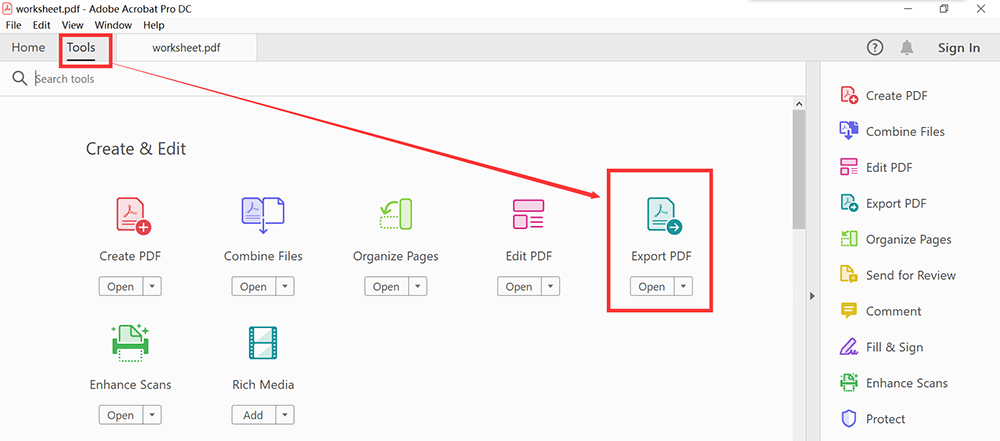
Paso 4. Elija el formato en el que desea exportar su PDF. Aquí, primero debemos convertir el archivo PDF a Excel. Haga clic en el botón "Hoja de cálculo". Luego elija el formato de libro de trabajo de Microsoft Excel. Cuando haya terminado, haga clic en el botón "Exportar".

Paso 5. Abra el archivo de Excel, vaya a "Archivo"> "Guardar como", elija CSV como formato de salida.

2. PDF Converter de gran angular
Wide Angle PDF Converter es una solución de conversión de PDF fuera de línea verdaderamente fácil de usar, que permite a las personas de cualquier nivel de experiencia convertir rápidamente sus archivos PDF a una amplia variedad de formatos de conversión. Todas las conversiones se procesan localmente en su computadora, por lo que puede estar seguro de que sus archivos están en buenas manos.
No solo puede convertir sus documentos PDF a Excel, Word, EPUB, JPG y más, sino que también puede convertir varios archivos por lotes.
Paso 1. Descargue e instale Wide Angle PDF Converter en su PC.
Paso 2. Inicie el programa y abra el archivo PDF que desea convertir a CSV.
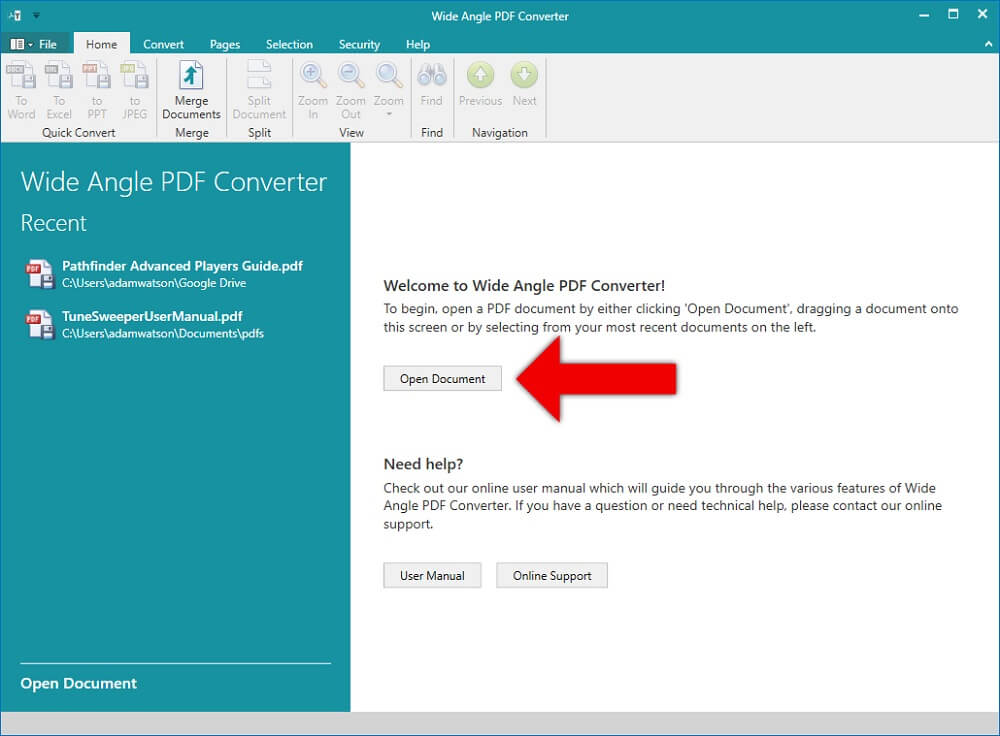
Paso 3. Haga clic en el botón "A Excel" en la barra de herramientas.
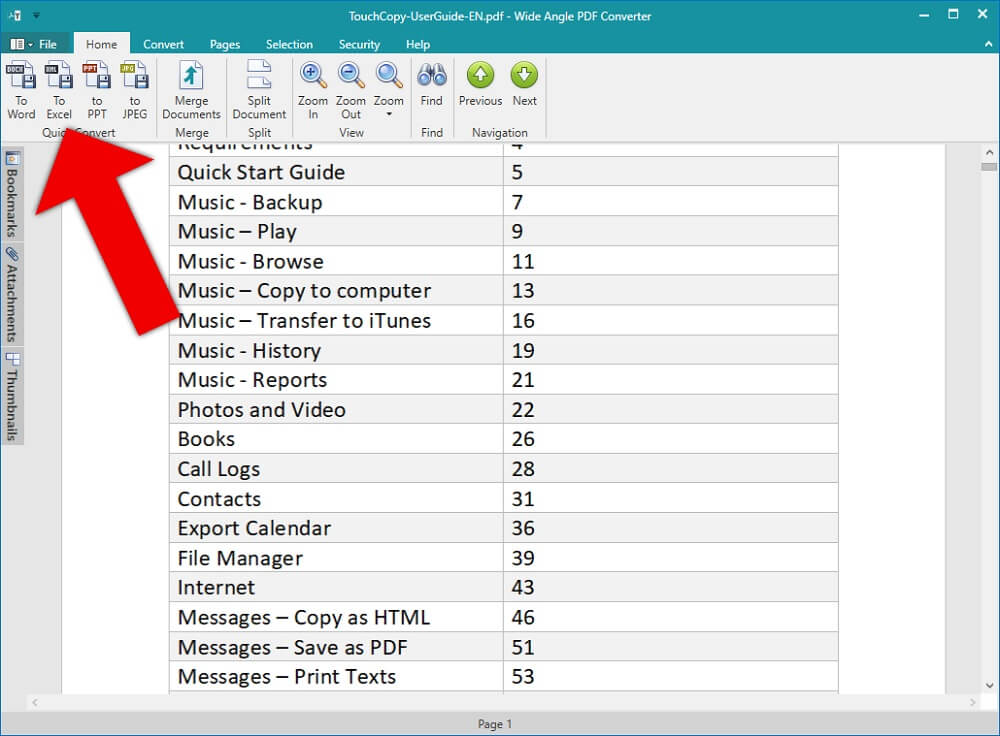
Paso 4. Elija la ubicación en su computadora donde le gustaría guardar su archivo de Excel exportado y haga clic en Guardar.
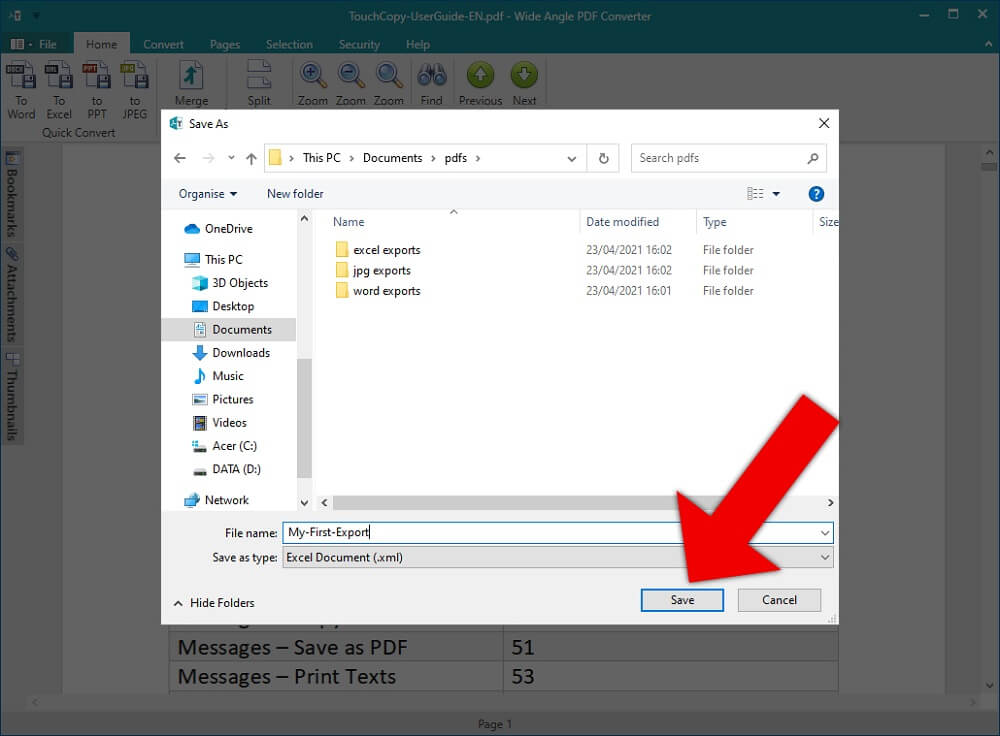
Wide Angle PDF Converter guardará su archivo en una hoja de cálculo XML que puede abrir en Excel. Para guardar el archivo convertido como un archivo CSV, vaya a Archivo> Guardar como y elija guardar su archivo en formato CSV.
Además de una conversión simple de un solo archivo, Wide Angle PDF Converter puede convertir por lotes múltiples archivos PDF para ahorrar tiempo. Hacer esto es fácil: inicie Wide Angle PDF Converter y haga clic en el encabezado "Convertir" en la barra de herramientas. Desde aquí, haga clic en el botón "Convertir por lotes" y proceda a agregar archivos PDF o incluso carpetas completas que desee convertir, luego haga clic en Siguiente para continuar.
¡Luego elija su formato de conversión y deje que Wide Angle PDF Converter haga su magia!
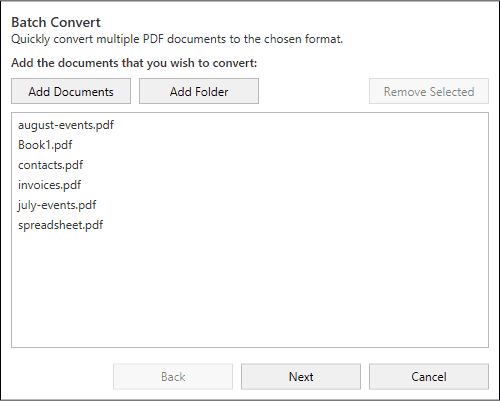
Conclusión
Lo anterior presenta 5 formas de convertir archivos PDF a archivos CSV. No solo puede optar por el convertidor de PDF a CSV en línea, sino que también puede optar por convertir con un programa de escritorio como Adobe Acrobat Pro DC y Wondershare PDFelement. Si tienes algún problema, no dudes en dejar un comentario o escribirnos a través de la página de contacto .
¿Te resultó útil este artículo ¡Gracias por tus comentarios!
SÍ O NO























